| • | Gebruik de versie van BRAdmin Light die vermeld staat op de cd-rom die met het product van Brother is geleverd. U kunt de meest recente versie van Brother BRAdmin Light downloaden van http://solutions.brother.com. |
| • | Voor meer geavanceerd printerbeheer gebruikt u de meest recente versie van Brother BRAdmin Professional, die u kunt downloaden van http://solutions.brother.com. Dit programma is alleen bedoeld voor Windows®. |
| • | Als u Windows® Firewall of de firewallfunctie van een antispyware- of antivirusprogramma gebruikt, dient u deze tijdelijk uit te schakelen. Wanneer u zeker weet dat u kunt afdrukken, configureert u het programma opnieuw volgens de instructies. |
| • | Knooppuntnaam: De knooppuntnaam is te vinden in het huidige venster van BRAdmin Light. De standaardnaam voor de afdrukserver is “BRNxxxxxxxxxxxx” (waarbij “xxxxxxxxxxxx” het Ethernet-adres van de machine is). |
| • | Voor MFC-5490CN, MFC-5890CN, MFC-5895CW, MFC-6490CW, DCP-6690CW en MFC-6890CDW is het standaardwachtwoord “access”. Voor andere modellen is geen wachtwoord vereist. Als u toch een wachtwoord wilt instellen, klikt u dubbel op het apparaat waarvoor u een wachtwoord wilt instellen. Klik op het tabblad Besturing en vervolgens op Wachtwoord wijzigen. Voer het nieuwe wachtwoord in. |
| 1 | Start BRAdmin Light. | ||||
| 2 | BRAdmin Light zoekt automatisch naar nieuwe apparaten. | ||||
| 3 | Dubbelklik op het niet-geconfigureerde apparaat. Windows® 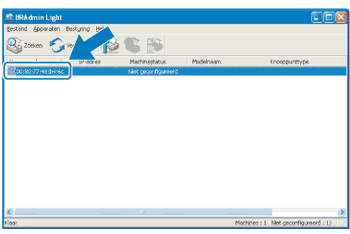 Macintosh 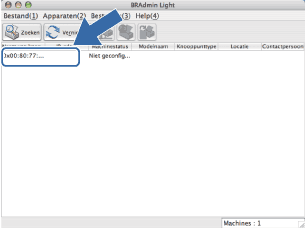
| ||||
| 4 | Kies STATIC als de Boot-methode (BOOT Method). Voer het IP-adres (IP Address), het Subnetmasker (Subnet Mask) en de Gateway (indien gewenst) van uw afdrukserver in. Windows® 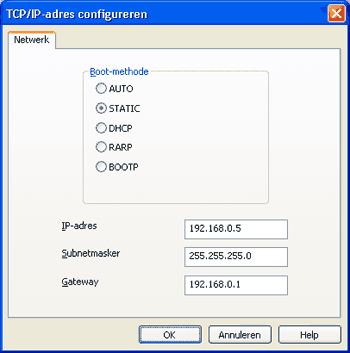 Macintosh 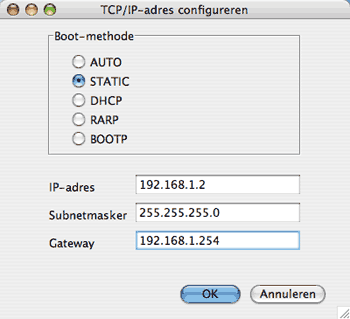 | ||||
| 5 | Klik op OK. | ||||
| 6 | Als het IP-adres correct is geprogrammeerd, zal de afdrukserver van Brother in de lijst van apparaten staan. |